标签:标签 ima inter etl 阴影 alt led val his
Qt 一般使用图标等一般是使用QChart (Qt5.7以后才有) 或者QCustomPlot (自定义图标来绘制图标) QWT第三方控件。
使用QChart 要在安装Qt的选择QChart 模块 否则 不能使用!!!
我用的是Qt5.8的就跟多案例

饼状图
主要代码:
m_chart = new QChart(); QPieSeries *series = new QPieSeries(); //连续的餅图数据 series->append("水果:30%", 3); //添加标签"水果:30%" 和 百分值30% series->append("零食:20%", 2); series->append("主食:40%", 4); series->append("其他:10%", 1); series->setLabelsVisible(true); series->setUseOpenGL(true); series->slices().at(0)->setColor(QColor(13, 128, 217)); //设置颜色 series->slices().at(0)->setLabelColor(QColor(13, 128, 217)); series->slices().at(1)->setColor(QColor(69, 13, 217)); series->slices().at(1)->setLabelColor(QColor(69, 13, 217)); series->slices().at(2)->setColor(QColor(13, 217, 152)); series->slices().at(2)->setLabelColor(QColor(13, 217, 152)); series->slices().at(3)->setColor(QColor(13, 217, 110)); series->slices().at(3)->setLabelColor(QColor(13, 217, 110)); m_chart->setTheme(QChart::ChartThemeLight);//设置白色主题 m_chart->setDropShadowEnabled(true);//背景阴影 m_chart->addSeries(series);//添加系列到QChart上 m_chart->setTitleBrush(QBrush(QColor(0, 0, 255))); //设置标题Brush m_chart->setTitleFont(QFont("微软雅黑"));//设置标题字体 m_chart->setTitle("饼状图"); //修改说明样式 m_chart->legend()->setVisible(true); m_chart->legend()->setAlignment(Qt::AlignRight);//底部对齐 m_chart->legend()->setBackgroundVisible(true);//设置背景是否可视 m_chart->legend()->setAutoFillBackground(true);//设置背景自动填充 m_chart->legend()->setColor(QColor(222, 233, 251)); //设置颜色 m_chart->legend()->setLabelColor(QColor(0, 100, 255)); //设置标签颜色 m_chart->legend()->setMaximumHeight(150); QChartView *chartView = new QChartView(m_chart); chartView->setRenderHint(QPainter::Antialiasing); QVBoxLayout *pVLayout = new QVBoxLayout(this); pVLayout->addWidget(chartView); resize(960, 720);
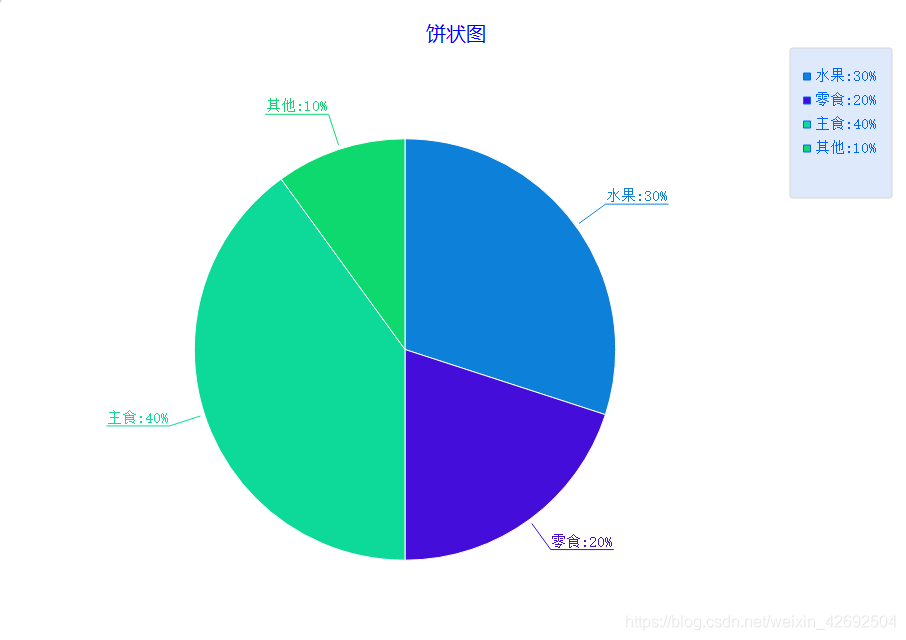
条形图
m_chart = new QChart(); //创建3个条线数据 QBarSet *set0 = new QBarSet("零食"); QBarSet *set1 = new QBarSet("水果"); QBarSet *set2 = new QBarSet("主食"); *set0 << 158 << 685 << 458 << 260 << 354; //向零食数据添加这4个月的销售数据 *set1 << 350 << 725 << 602 << 523 << 458; *set2 << 222 << 350 << 598 << 480 << 687; set0->setLabelColor(QColor(0,0,255)); //设置条形数据颜色 set1->setLabelColor(QColor(0,0,255)); set2->setLabelColor(QColor(0,0,255)); QBarSeries *series = new QBarSeries(); series->append(set0); series->append(set1); series->append(set2); series->setVisible(true); series->setLabelsVisible(true); m_chart->setTheme(QChart::ChartThemeLight);//设置白色主题 m_chart->setDropShadowEnabled(true);//背景阴影 m_chart->addSeries(series);//添加系列到QChart上 m_chart->setTitleBrush(QBrush(QColor(0,0,255)));//设置标题Brush m_chart->setTitleFont(QFont("微软雅黑"));//设置标题字体 m_chart->setTitle("超市销售条形图"); //创建X轴和Y轴 QBarCategoryAxis *axisX = new QBarCategoryAxis; axisX->append("一月"); axisX->append("二月"); axisX->append("三月"); axisX->append("四月"); axisX->append("五月"); axisX->setLabelsColor(QColor(7,28,96)); QValueAxis *axisY = new QValueAxis; axisY->setRange(0,1000); //改为setRange(0,1);则表示坐标为动态计算大小的 axisY->setTitleText("价格"); axisY->setLabelFormat("%d$"); m_chart->setAxisX(axisX,series); m_chart->setAxisY(axisY,series); //修改说明样式 m_chart->legend()->setVisible(true); m_chart->legend()->setAlignment(Qt::AlignBottom);//底部对齐 m_chart->legend()->setBackgroundVisible(true);//设置背景是否可视 m_chart->legend()->setAutoFillBackground(true);//设置背景自动填充 m_chart->legend()->setColor(QColor(222,233,251));//设置颜色 m_chart->legend()->setLabelColor(QColor(0,100,255));//设置标签颜色 m_chart->legend()->setMaximumHeight(50); QChartView *chartView = new QChartView(m_chart); chartView->setRenderHint(QPainter::Antialiasing); QVBoxLayout *pVLayout = new QVBoxLayout(this); pVLayout->addWidget(chartView); resize(960, 720);
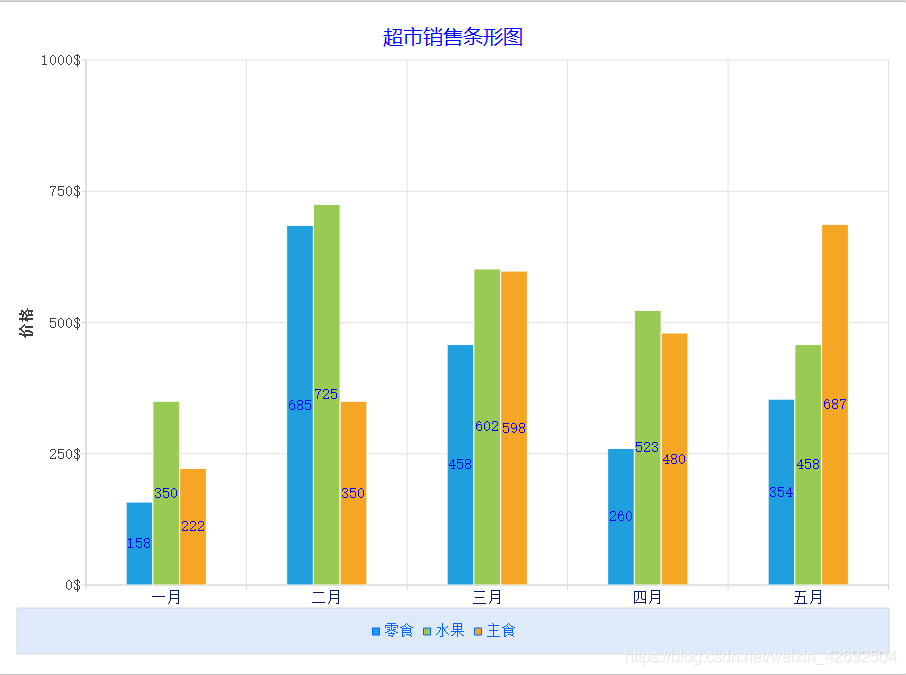
曲线图
m_chart = new QChart(); QSplineSeries *series1 = new QSplineSeries();//实例化一个QLineSeries对象 series1->setColor(QColor(0,100,255)); series1->append(QPointF(0,qrand()%200)) ; series1->append(QPointF(30,qrand()%200)) ; series1->append(QPointF(60,qrand()%200)) ; series1->append(QPointF(90,qrand()%200)) ; series1->append(QPointF(120,qrand()%200)) ; series1->setName("线条1"); series1->setVisible(true); series1->setPointLabelsFormat("(@xPoint,@yPoint)"); series1->setPointLabelsVisible(true); m_chart->setTheme(QChart::ChartThemeLight);//设置白色主题 m_chart->setDropShadowEnabled(true);//背景阴影 m_chart->setAutoFillBackground(true); //设置背景自动填充 m_chart->addSeries(series1);//添加系列到QChart上 m_chart->setTitleBrush(QBrush(QColor(0,0,255)));//设置标题Brush m_chart->setTitleFont(QFont("微软雅黑"));//设置标题字体 m_chart->setTitle("曲线图"); //创建X轴和Y轴 QValueAxis *axisX = new QValueAxis; axisX->setRange(0,150); //默认则坐标为动态计算大小的 axisX->setLabelFormat("%dS"); QValueAxis *axisY = new QValueAxis; axisY->setRange(0,250); //默认则坐标为动态计算大小的 axisY->setTitleText("value值"); m_chart->setAxisX(axisX,series1); m_chart->setAxisY(axisY,series1); //m_chart->createDefaultAxes(); //或者创建默认轴 //修改说明样式 m_chart->legend()->setVisible(true); m_chart->legend()->setAlignment(Qt::AlignBottom);//底部对齐 m_chart->legend()->setBackgroundVisible(true);//设置背景是否可视 m_chart->legend()->setAutoFillBackground(true);//设置背景自动填充 m_chart->legend()->setColor(QColor(222,233,251));//设置颜色 m_chart->legend()->setLabelColor(QColor(0,100,255));//设置标签颜色 m_chart->legend()->setMaximumHeight(50); QChartView *chartView = new QChartView(m_chart); chartView->setRenderHint(QPainter::Antialiasing); QVBoxLayout *pVLayout = new QVBoxLayout(this); pVLayout->addWidget(chartView); resize(960, 720);
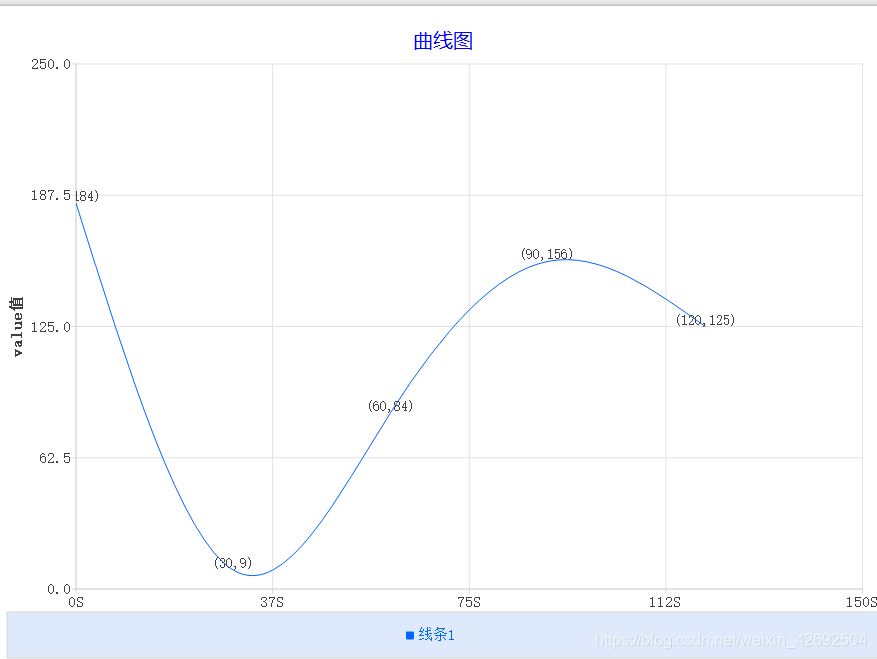
其他的都几乎差不多,折线图(Line Chart), 面积图(Area Chart),散点图(Scatter Chart)看Qt 自带的案例就很好理解了。
另:
标签:标签 ima inter etl 阴影 alt led val his
原文地址:https://www.cnblogs.com/zzzsj/p/14759422.html